"Photoshop" ist ein professioneller Grafikeditor für Bilder verschiedener Formate, der eine gute Computerkonfiguration erfordert, um verschiedene Aufgaben auszuführen.
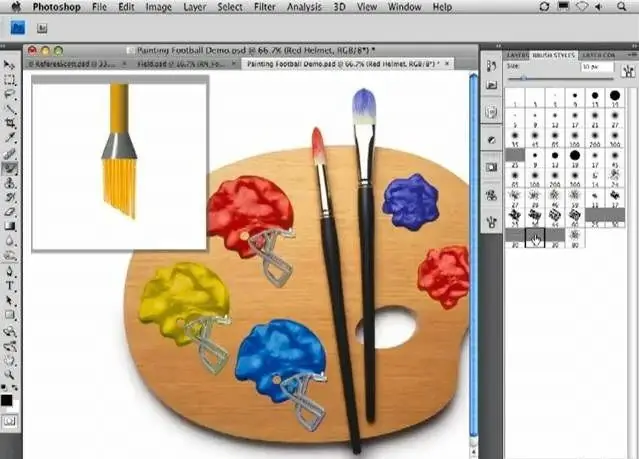
Anweisungen
Schritt 1
Schließen Sie alle Programme, die Sie beim Arbeiten in Photoshop nicht benötigen, insbesondere diejenigen, die Systemspeicher und Grafikkartenspeicher beanspruchen. Am besten stoppen Sie die Wiedergabe von Filmen und anderen Videos, deaktivieren Sie Flash-Anwendungen, schließen Sie Ihren Browser und deaktivieren Sie verschiedene Instant Messenger. Verwenden Sie keine ressourcenintensiven Audioplayer.
Schritt 2
Schließen Sie im Hintergrund laufende Programme, die Sie während der Vorgänge in Photoshop nicht verwenden möchten. Doppelklicken Sie dazu im Infobereich auf das jeweilige Symbol und wählen Sie Programm beenden. Öffnen Sie den Task-Manager, bevor Sie Photoshop öffnen, und sehen Sie, wie viel RAM derzeit zugewiesen ist.
Schritt 3
Verwenden Sie zum Öffnen die Tastenkombination Alt + Strg + Entf oder Umschalt + Strg + Esc. Deaktivieren Sie zusätzliche visuelle Effekte in den Desktop-Eigenschaften. Passen Sie in den Computereigenschaften auf der Registerkarte "Erweitert" das Erscheinungsbild des Betriebssystems zugunsten der Leistung an.
Schritt 4
Um die Arbeit in grafischen Editoren zu beschleunigen, aktualisieren Sie die Computerkonfiguration. Dies ist die beste Option von allen. Ersetzen Sie die Grafikkarte durch eine leistungsfähigere. Sie können ihre Eigenschaften hier einsehen: https://www.3dsvga.ru/Obzoryi-i-testyi/ oder auf einer anderen Website. Außerdem ist es nicht überflüssig, zusätzliche RAM-Module zu kaufen, wenn Ihr Computer nicht genug hat (optimal für Photoshop CS4 2 GB mit Windows Vista oder Seven Betriebssystem).
Schritt 5
Wenn Sie häufig mit Grafiken arbeiten, ersetzen Sie Ihren Computer im Laufe der Zeit durch einen leistungsfähigeren, da neue Versionen von Bild- und Videobearbeitungsprogrammen mehr Leistung von Ihren Geräten erfordern.






